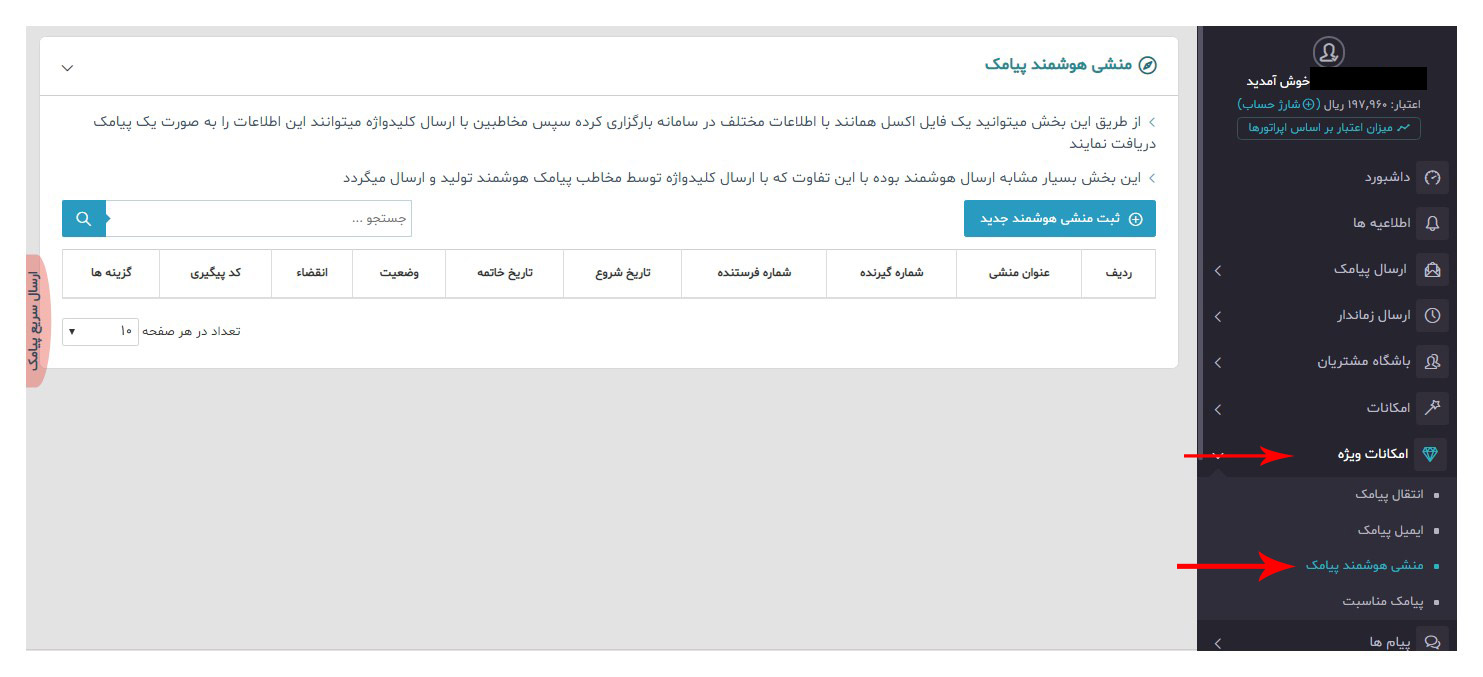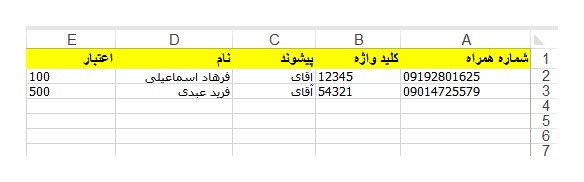منشی هوشمند
یکی از مهم ترین و کاربردی ترین ماژول های پیامک ۲۴ "منشی هوشمند" است. ما در این بخش شما را با بطور کاملا واضح با تمامی امکانات منشی هوشمند آشنا و و نحوه کار با آن را در مراحل مختلف با بیانی ساده توضیح می دهیم .
منشی هوشمند چیست ؟
منشی شمند ابزاری برای پاسخگویی خودکار به پیام مشتریان شما با ارسال پیامک می باشد . اما نحوه عملکرد آن چگونه می باشد؟
تصور کنید شما یک کلینیک دندان پزشکی دارید و می خواهید مشتریان شما بتوانند از طریق سامانه پیامکی از نوبت بعدی مراجعه، هزینه های درمان و رزرو مطلع شوند. برای هر کدام از گزینه ها باید یک کد مشخص کنید مثلا "۱"، "۲" و "۳".
برای استفاده از منشی هوشمند شما به یک فایل اکسل نیاز دارید که تمام اطلاعاتی که قرار است برای مشتریان پیامک کنید، در ستون های متفاوت فایل اکسل وارد شوند. مثلا در همین مثال در یک ردیف به ترتیب نام و نام خانوادگی شخص/ وقت مراجعۀ بعدی هر شخص/ هزینۀ درمان او/ نحوۀ رزرو را در فایل اکسل وارد می کنید. حالا یک پیامک برای مشتریان خود ارسال می کنید که در صورت تمایل به اطلاع یافتن از نوبت بعدی، مانده حساب درمانی و اطلاع یافتن از رزورها به ترتیب کدهای "۱"، "۲" و "۳" را ارسال کنند. با ارسال کد،متناسب با هر کاربر پیامکی که شما تنظیم کرده اید توسط منشی هوشمند ارسال برای کاربر شما ارسال خواهد شد. مثلا در پاسخ عباس ایزدی که کد "۱" را بر ای شما ارسال کرده است، چنین پاسخی از سمت سامانه ارسال خواهد شد: "جناب آقای عباس ایزدی نوبت بعدی دندان پزشکی شما ۹ دی ماه می باشد."
برای اینکه بهتر متوجه شوید من همینجا یک توضیح مقدماتی درباره ارسال هوشمند و منشی می دهم که شما راحت تر بتوانید منشی هوشمند را درک کنید.
ارسال هوشمند: با استفاده از این ماژول شما به راحتی می توانید پیامک های شخصی برای مشتریان خود ارسال کنید. به این صورت که در یک فایل اکسل شماره موبایل ها و مشخصات مشتریان را می نویسید و با استفاده از این ماژول متناسب با هر شخص پیامک مخصوص به خودش را ارسال می کنید.
منشی: دقیقا مانند پیغام گیر تلفن که در صورت پاسخ ندادن، پیام ضبط شده ای را برای تماس گیرندگان می خواند، منشی در سامانه پیام کوتاه پیامک ۲۴ برای تمام مشتریانی که پیامک خاصی را برای شما ارسال کرده اند، یک پیامک مشخص در پاسخ ارسال می کند. مثلا "به سامانه ما خوش آمدید"
کاربردهای منشی هوشمند
تعامل دو طرفه میان شخص مشتریان و کسب وکار شما برقرار می شود
این ماژول یک ارتباط دو طرفه و در سطح کاملا شخصی(شما با اسم و فامیل مشتریانتان را خطاب قرار دهید) میان شما و مشتریانتان ایجاد می کند. مثلا فرض کنید شما قبلا در سیستم پلیس + ۱۰ ثبت نام کرده اید و می خواهید قبض خلافی خود را استعلام کنید. با استفاده از ماژول منشی هوشمند پلیس +۱۰ برای شخص شما اطلاعات مربوط به قبض خلافی خودرو را ارسال می کند.
دیگر به تماس تلفنی نیازی نیست، اطلاعات را از طریق پیامک برای مشتریانتان ارسال کنید
حتما شما در کسب و کار خود دیده اید که کارمندان شما باید بارها و بارها به سوالات مشخص و تکراری مشتریان متعدد پاسخ دهند. مثلا تاریخ انقضای بیمۀ من چه زمانی است؟ این تماس های تلفنی مکرر شاید در نگاه سطحی آنقدرها مهم نباشند. اما اگر در بلند مدت بررسی کنید خواهید فهمید که چه حجم از زمان و انرژی کارمندان شما صرف چنین جزئیاتی می شوند. با استفاده از این ماژول در تمام این زمان ها می توانید صرفه جویی کنید و اطلاعاتی ازاین قبیل را از طریق یک پیامک برای مشتریان خود ارسال کنید و هم در زمان خودتان و هم مشتریانتان صرفه جویی می کنید.
تاریخ انقضای بیمۀ مشتریانتان و تمام چیزهایی از این قبیل را برای آنها ارسال کنید
شما با استفاده از تنظیمات ماژول منشی هوشمند به سادگی اطلاعاتی از قبیل موارد زیر را می توانید برای مشتریان خود ارسال کنید:
- ارسال کد اصالت محصول
- ارسال کارت گارانتی محصول
- تاریخ انقضای گارانتی محصولات
- تاریخ انقضای بیمه
آموزش استفاده از ماژول منشی هوشمند
برای آشنایی با نحوۀ استفاده از این ابزار کافی است قدم به قدم با آموزش ما همراه شوید:
مرحله اول
کافیست برای شروع روی نوار زرد رنگ گزینۀ امکانات ویژه را انتخاب کنید و بر روی منشی هوشمند کلیک کنید. سپس بر روی ثبت منشی هوشمند جدید کلیک کنید.
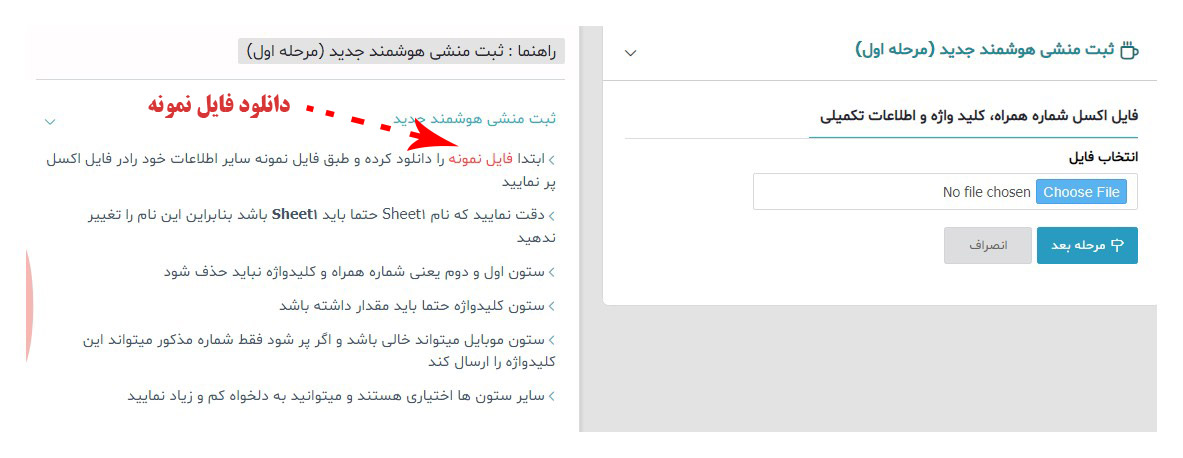
پس از آن در پنجره ای که باز می شود باید فایل اکسل نمونه را از قسمت راهنما و با کلیک بر روی "فایل نمونه" دانلود کنید و لیست مخاطبان خود را به همراه تمام مشخصاتی از آنها نیاز دارید را در این اکسل وارد کنید. با دانلود فایل نمونه یک فایل اکسل به شکل زیر برای شما باز می شود.
در این فایل اکسل دقت داشته باشید که در ستون B یا ستون کلیدواژه باید مقادیر و کلیدواژه هایی که مخاطبین به شما ارسال می کنند را بنویسید.
می توانید عنوان ستون ها را تغییر دهید و هر اطلاعاتی که می خواهید برای مشتریان خود پیامک کنید را در این قسمت وارد کنید.
پس از آماده سازی فایل آنرا ذخیره کرده و در قسمت choose file ایمپورت کنید. با کلیک بر روی مرحلۀ بعد صفحه ای به شکل زیر برای شما باز خواهد شد.
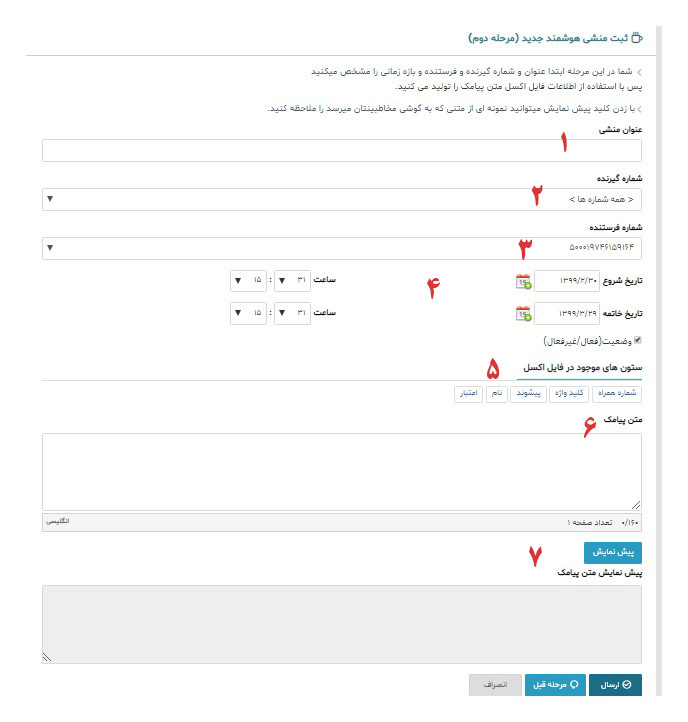
۱- عنوان: از این قسمت می توانید یک عنوان مناسب برای منشی هوشمند خود انتخاب کنید. دقت کنید که این عنوان در متن پیامک شما هیچ تاثیری ندارد و صرفا برای دسته بندی منشی های هوشمند متفاوت شما استفاده می شود. انتخاب یک عنوان مناسب بعدا در پیدا کردن منشی شما به شما کمک خواهد کرد.
۲- شماره گیرنده: در این قسمت شما می توانید تمامی شماره های موجود که قصد ارسال پیام را دارید انتخاب کنید .
۳- شماره فرستنده: از این قسمت می توانید انتخاب کنید که این ماژول روی کدام یک از خطوط شما فعال باشد. حتما دقت داشته باشید که باید یک خط اختصاصی را برای این منظور استفاده کنید و منشی هوشمند برای خطوط عمومی فعال نمی شود.
۴- تاریخ: اگر قصد دارید فقط مدت زمانی مشخص منشی هوشمند فعال باشد، از این قسمت می توانید تاریخ شروع و پایان این ماژول را انتخاب کنید. در صورتی که این تنظیم را تغییر ندهید ماژول همیشه برای شما فعال خواهد بود.
۵- ستون های موجود در فایل اکسل: این قسمت دقیقا شامل ستون هایی است که شما در فایل اکسل خود وارد کرده اید. با کلیک روی هر کدام از این آیتم ها معادلی که در فایل اکسل وارد کرده بودید در متن پیامک وارد می شود.
6- متن پیامک: این قسمت را باید با توجه به ستون های فایل اکسل خود و سایر چیزهای دیگری که به متن پیامک شما اضافه می شود، پر کنید. مثلا تصور کنید می خواهید چنین پیامکی برای مشتری خود ارسال کنید: " آقای ... از اعتبار شما ۱۰۰ تومان باقی مانده است."
۷- پیش نمایش متن : برای نمایش متن خود کافیست بر روی پیش نمایش متن خود کلیک کنید تا متن را بصورت کامل ببینید .
با توجه به فایل اکسلی که وارد کردید، باید ابتدا روی کلمه پیشوند کلیک کنید تا عبارت #۲# در متن پیامک شما ظاهر شود. در فایل اکسل شما این کلمه دقیقا معادل کلمۀ " آقا" در متن پیامک مشتری شما ظاهر می شود. سپس به ترتیب با کلیک بر روی نام و اعتبار کلمات آقای مهدی امامی در متن پیامک شما ایجاد می شود. بقیه پیامک شما شامل " ۱۰۰ تومان از اعتبار شما باقی مانده است" را باید به بقیۀ قسمت های قبلی اضافه شوند. در نهایت پیامک شما با استفاده از فایل اکسل و ادامه پیامک شما کامل می شوند.
در نهایت بر روی کلمۀ ثبت کلیک کنید. این رکورد در قسمت ماژول "منشی هوشمند" برای شما ایجاد می شود و شما می توانید آنرا حذف یا ویرایش کنید.